元器件符号绘制,每个人都有自己的使用习惯,因此同一个元器件符号会有不同的样式。在元器件符号库中给同一个元件添加多个Mode,之后在原理图中使用时就可以根据设计者的喜好来摆放自己喜欢看到的元器件符号样式。Mode的功能使用就在于此。(以下电阻为例)
新建工程后,来新建一个元件符号库。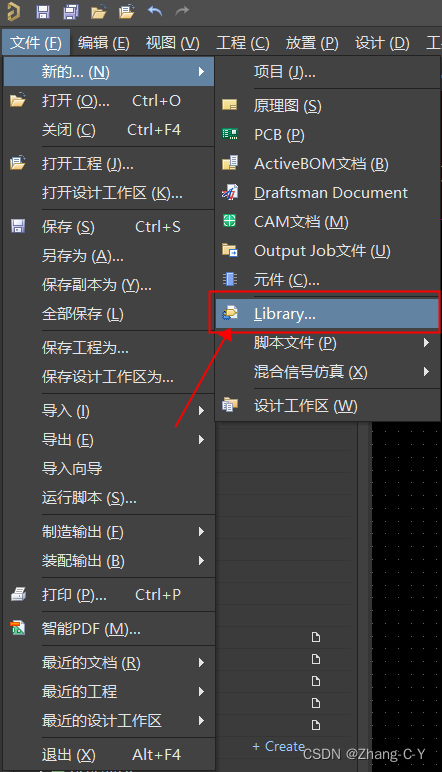
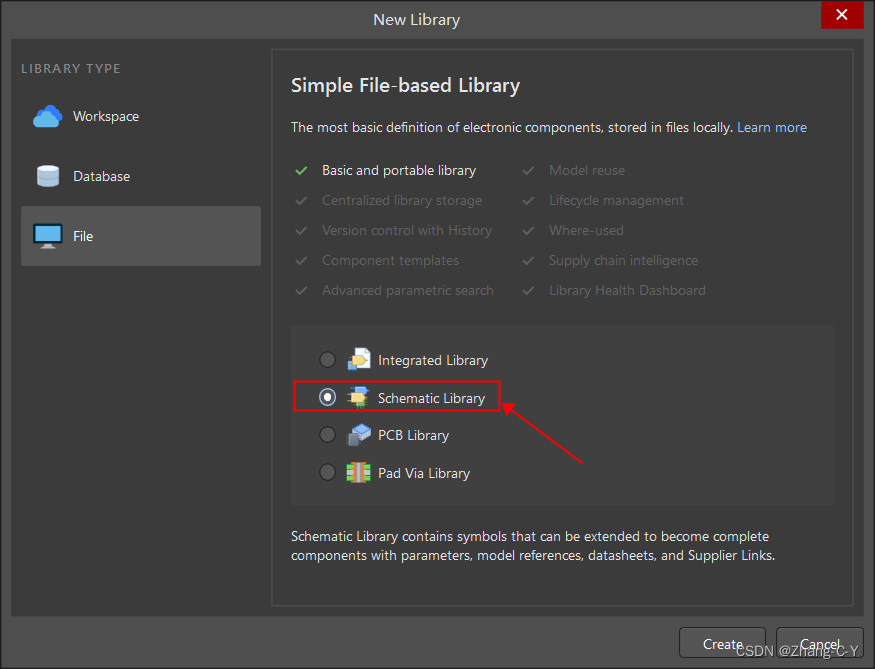
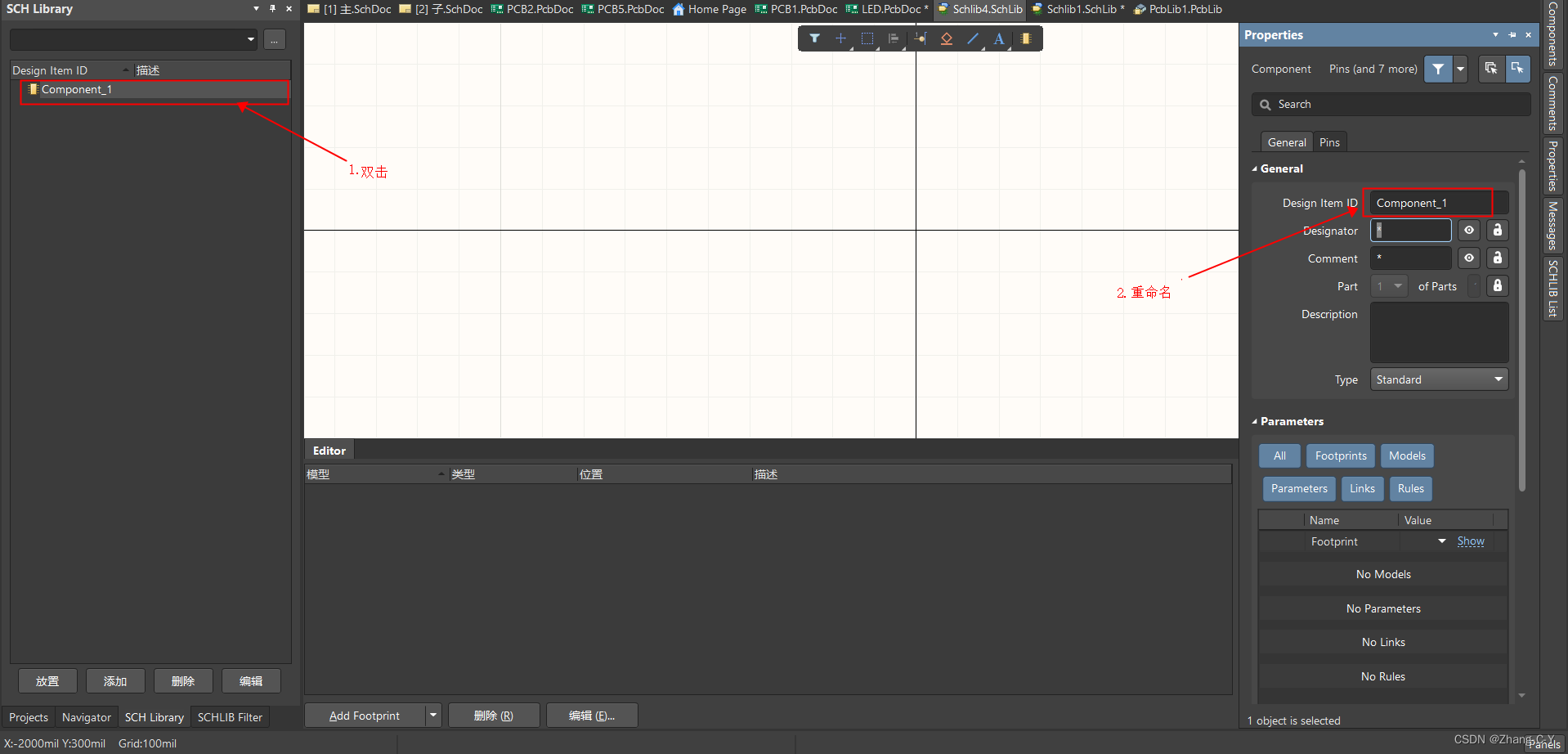
将其命名为“RES”。
放置管脚,绘制主体。
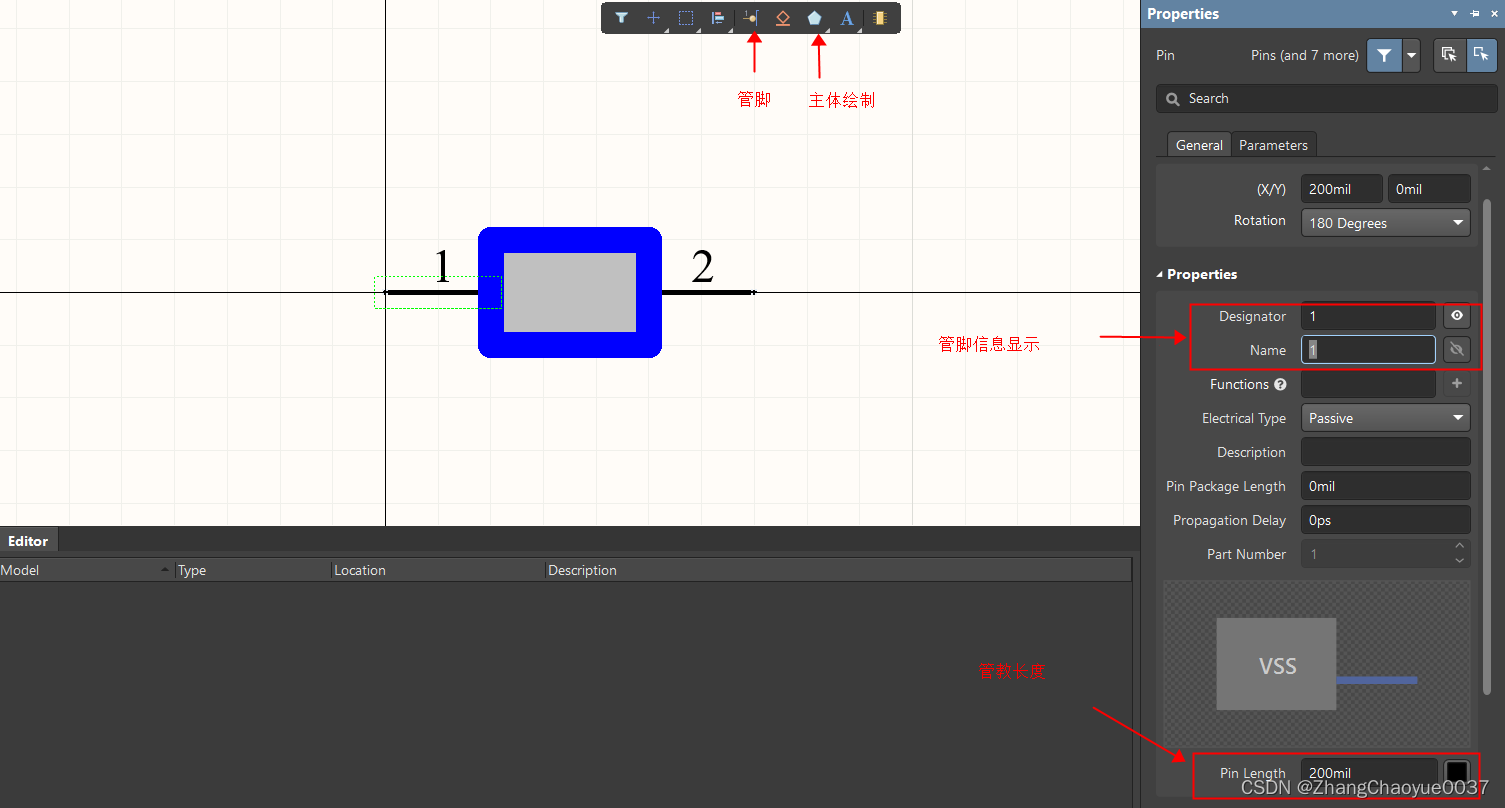
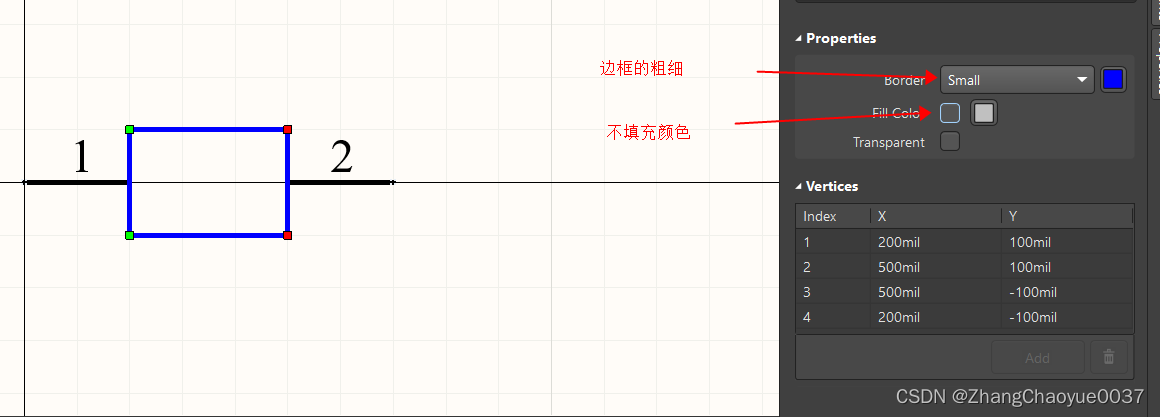
电阻大小现在受限于栅格设置,利用快捷键调制栅格大小
英文输入下 v-g-s 打开栅格设置默认设置为100mil,可以调整至最小10mil。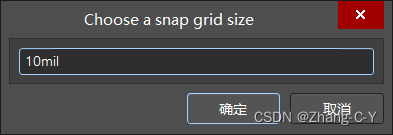
接着调整主体的长和宽,就绘制出较为美观的电阻符号。

绘制好一种之后就可以添加Mode。
在View菜单栏下,选择Mode功能。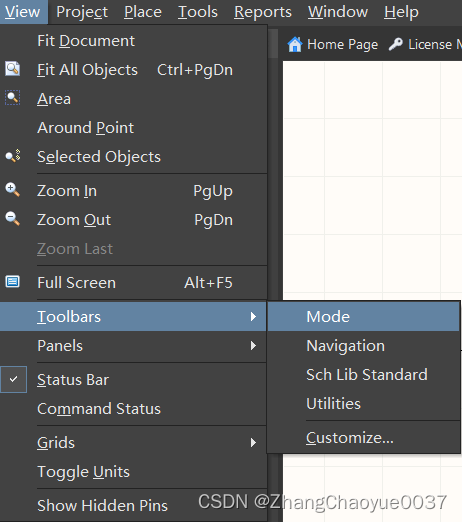
选择之后,菜单栏下会出现下图中所示的一个项目栏,点击“+”进行添加Mode。
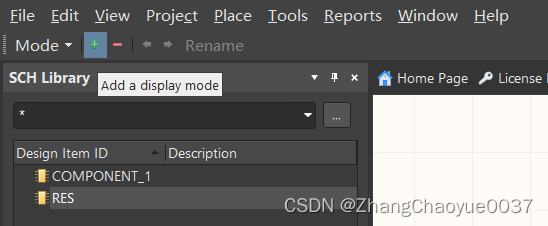
添加后“Rename”会亮起,就可以对新的Mode进行一个命名。新的Mode里是一个空白的界面。根据上述元器件绘制过程可以绘制一个不一样的电阻Mode。
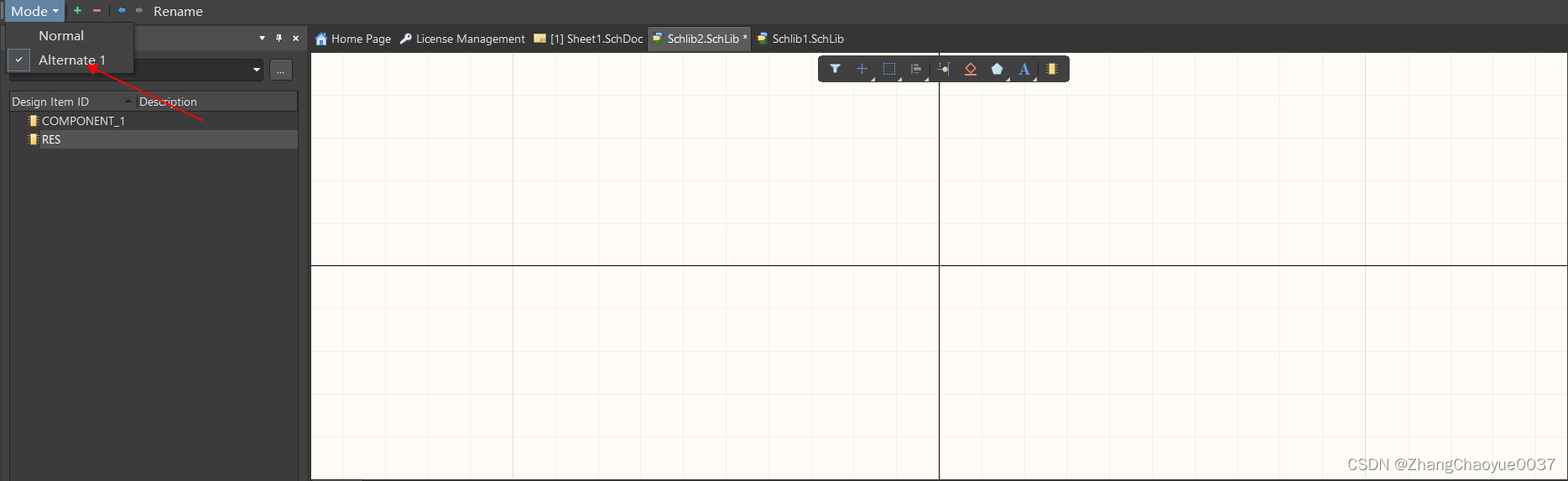
在走线时发现不能走一个直线,可以用空格键切换走线的一个模式。
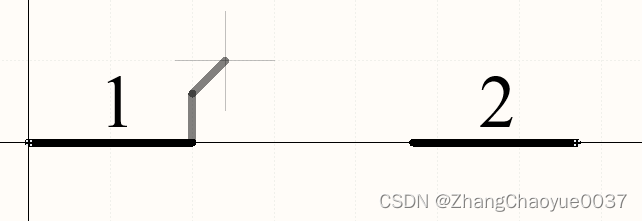
绘制出了一个样式不同的电阻。
元器件绘制完成后,就可以放置到原理图当中了。
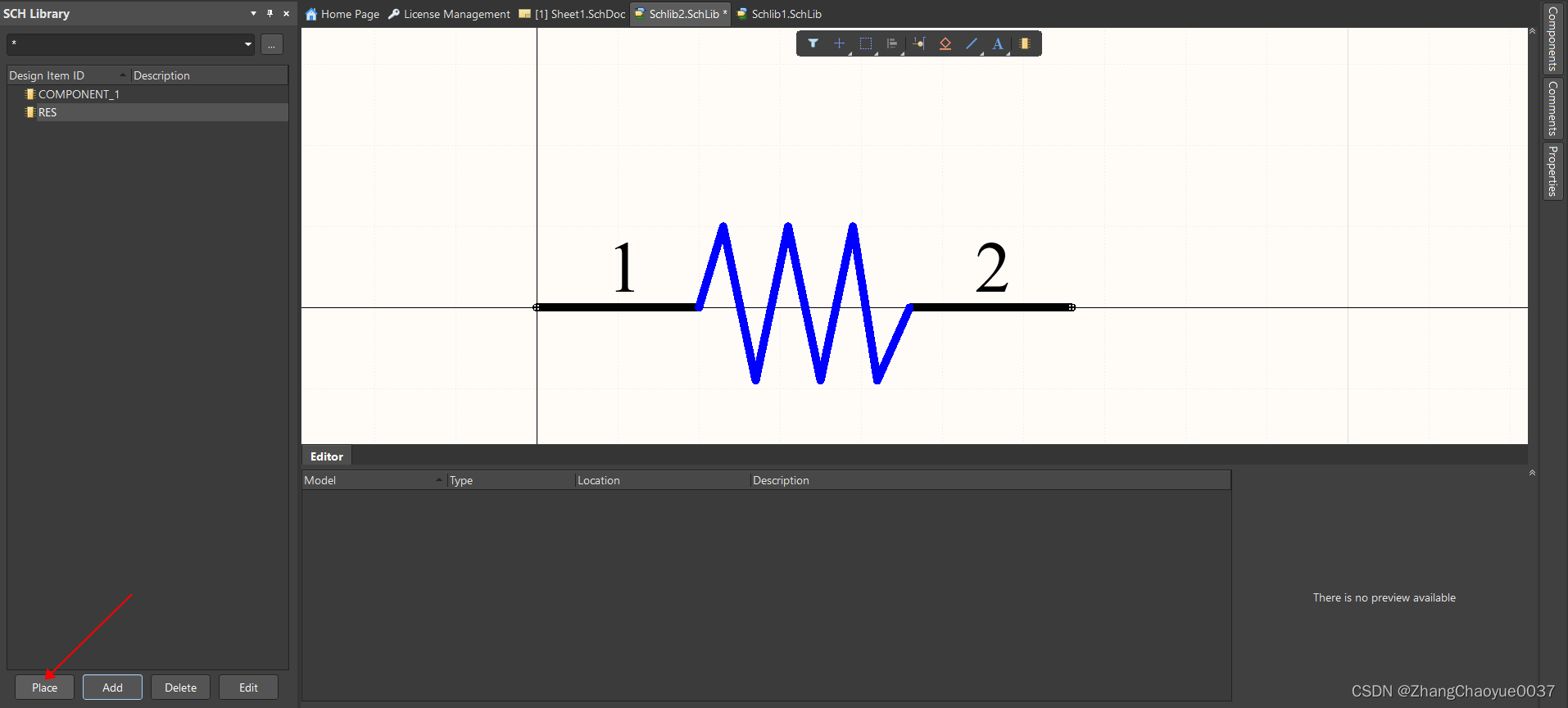
点开元器件的属性面板,就可以随意切换两种Mode了
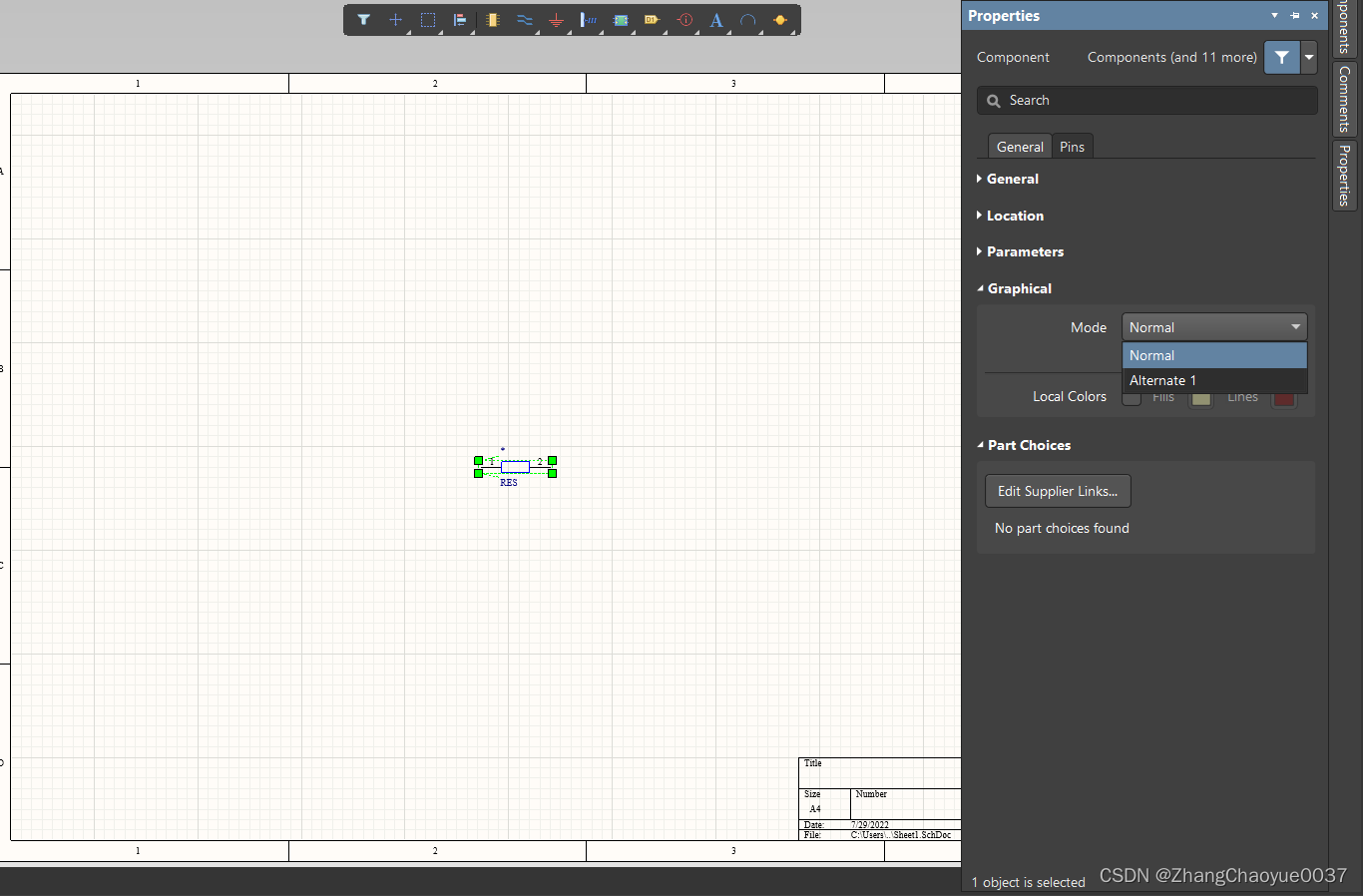

新部件功能的使用,将一个元器件划分多个部件(part),在原理图电路连接时,可以使电路设计的可读性更加方便。并且划分的结果不会影响元器件的封装,只需要将管脚位号标记准确即可。
此文档说明以LMV385IDGKR-P元器件符号绘制为例。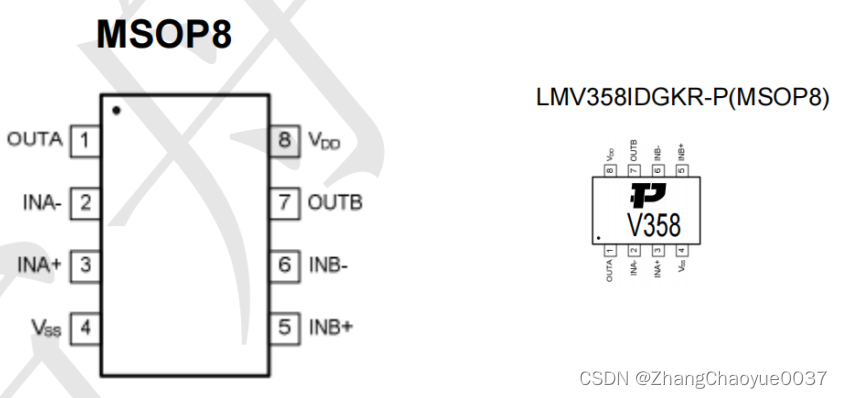
进入原理图符号库界面后,在菜单栏下“工具”→“新器件”,创建一个新的原理图库元器件,并为元器件进行重命名。
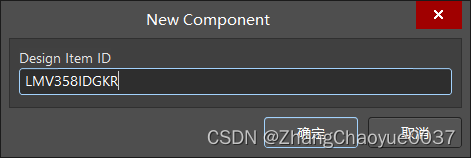
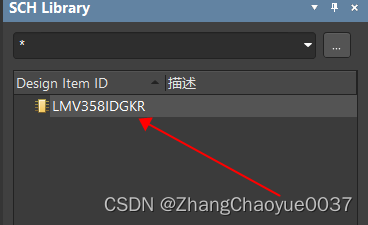
在菜单栏下“工具”→“新部件”,给元器件新建三个部件。
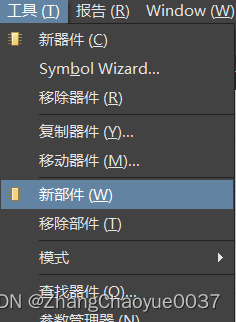

在Part A中绘制第一个部件,单击原理图绘制工具栏中的“放置多边形”进行绘制元器件主体结构。

放置管脚,单击原理图符号绘制工具栏中的“放置管脚”,将管脚属性设置正确。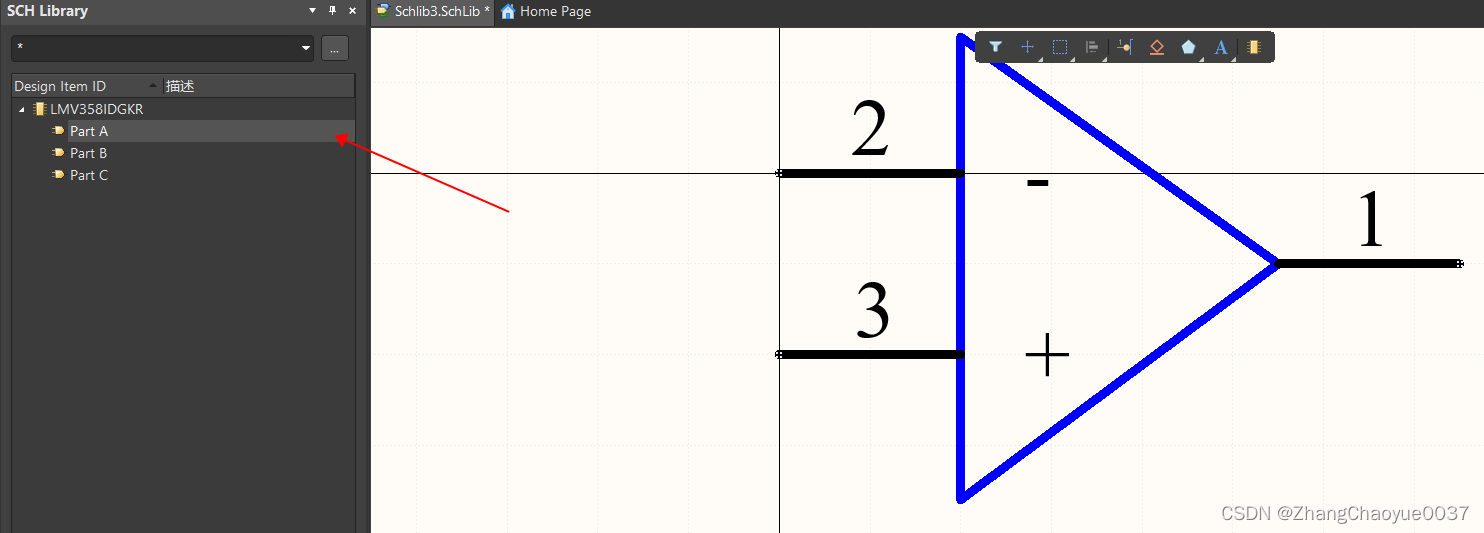
【 对照数据手册,管脚1为输出管脚OUT1,管脚2和管脚3为输入管脚IN1-和IN1+ 】
全选后复制,进入Part B 粘贴。只需要进行管脚位号的修改即可。
【 对照数据手册,管脚7为输出管脚OUT2,管脚6和管脚5为输入管脚IN1-和IN1+ 】
在 Part C 中绘制公共电源管脚。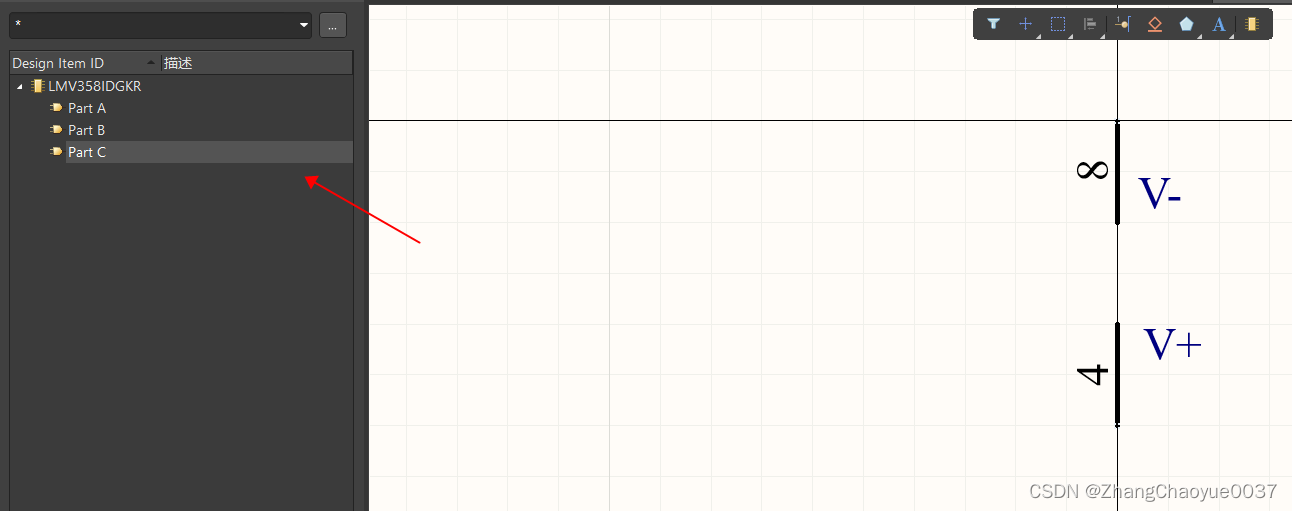
【 管脚8和管脚4→VSS与VDD】
放置在原理图中,可以使该元器件的电路连接的可读性增强。原理图线路上的连接更加简洁。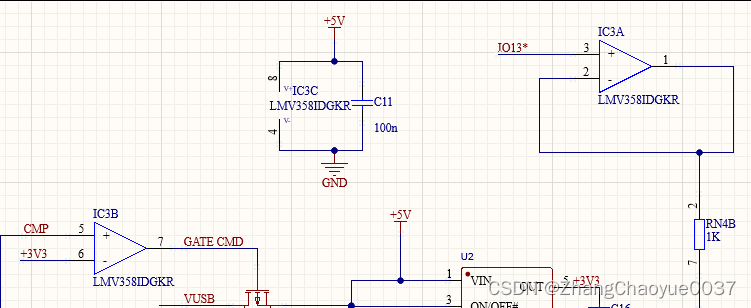
这个功能时AD22版本中,新增功能,具体操作如下。
在原理图符号创建页面中,管脚Name下多了一个功能添加栏。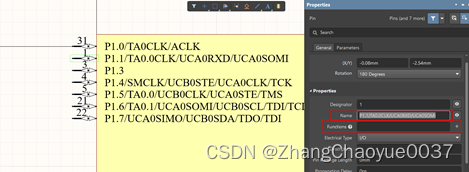
当该管脚有多个功能时每次填入一个功能,点击“+”或“Enter”,就可以添加一个选项框。
多个功能,全都创建选项框。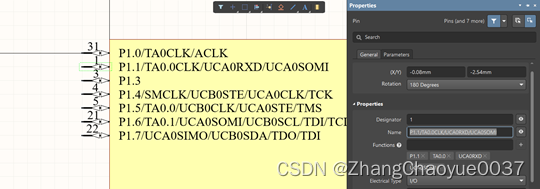
将创建好的元件符号,放置到原理图中,点开管脚面板可以看到每个管脚的下拉选框出现了每个给管脚的功能选项,还可以在元器件上直接修改。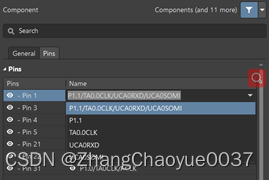

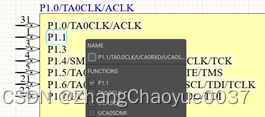
多功能管脚的名称自定义,这个新功能的出现使得原理图符号管脚存在多功能定义时,可以让使用者方便的使用某一种管脚功能,不用去修改里层的设置,也使得原理图布局在示意管脚功能更加明确。
免责声明:本文系网络转载或改编,未找到原创作者,版权归原作者所有。如涉及版权,请联系删